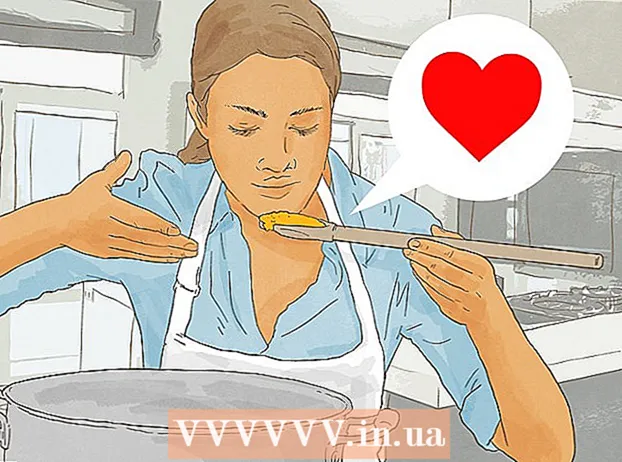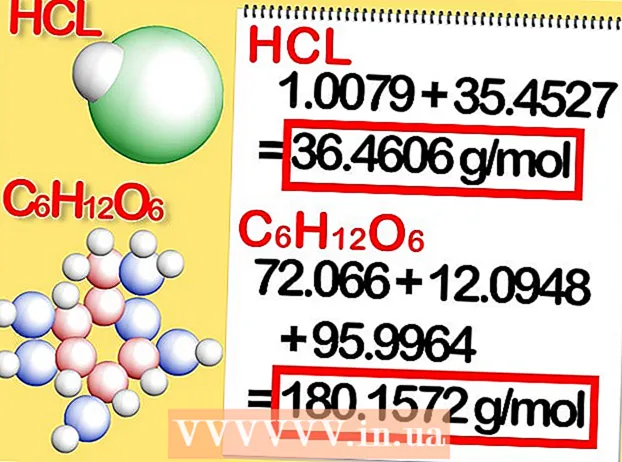Autors:
Bobbie Johnson
Radīšanas Datums:
8 Aprīlis 2021
Atjaunināšanas Datums:
1 Jūlijs 2024

Saturs
Kad esat pavadījis stundas (vai pat dienas!), Veidojot brošūru, nākamais solis ir to izdrukāt. To var izdarīt daudzos veidos: drukāt no mājas datora, nosūtīt failu uz vietējo printeri vai augšupielādēt to vietnē, kas nodrošina tiešsaistes drukāšanas pakalpojumus.
Soļi
 1 Pārliecinieties, vai printerī ir pietiekami daudz tintes. Ja drukājat brošūras no datora, pārliecinieties, vai jums ir pietiekami daudz tintes un papīra. Bukleti jādrukā uz papīra, kas ir smagāks par parasto printera papīru.
1 Pārliecinieties, vai printerī ir pietiekami daudz tintes. Ja drukājat brošūras no datora, pārliecinieties, vai jums ir pietiekami daudz tintes un papīra. Bukleti jādrukā uz papīra, kas ir smagāks par parasto printera papīru.  2 Atveriet brošūras failu.
2 Atveriet brošūras failu. 3 Dodieties uz cilni "Fails", pēc tam uz "Drukāt" un noklikšķiniet uz pogas vai cilnes "Rekvizīti". Iestatiet Kvalitātes / ātruma opcijas uz Labākais, lai nodrošinātu vislabāko tintes pārklājumu. Jo lielāks drukas ātrums, jo zemāka drukas kvalitāte.
3 Dodieties uz cilni "Fails", pēc tam uz "Drukāt" un noklikšķiniet uz pogas vai cilnes "Rekvizīti". Iestatiet Kvalitātes / ātruma opcijas uz Labākais, lai nodrošinātu vislabāko tintes pārklājumu. Jo lielāks drukas ātrums, jo zemāka drukas kvalitāte.  4 Pārliecinieties, vai drukātā faila lapas izkārtojums ir ainavas režīmā. Tāpat iestatiet drukāšanas iestatījumus tajā pašā režīmā.
4 Pārliecinieties, vai drukātā faila lapas izkārtojums ir ainavas režīmā. Tāpat iestatiet drukāšanas iestatījumus tajā pašā režīmā.  5 Drukas iestatījumos atrodiet opciju "Vienpusēja / divpusēja drukāšana" un izvēlieties režīmu "Divpusēja" vai "Divpusēja". Tas nozīmē, ka jūsu fails tiks drukāts uz abām papīra lapas pusēm. Ja jums ir šī opcija, izvēlieties automātiskās divpusējās drukāšanas režīmu.
5 Drukas iestatījumos atrodiet opciju "Vienpusēja / divpusēja drukāšana" un izvēlieties režīmu "Divpusēja" vai "Divpusēja". Tas nozīmē, ka jūsu fails tiks drukāts uz abām papīra lapas pusēm. Ja jums ir šī opcija, izvēlieties automātiskās divpusējās drukāšanas režīmu.  6 Noklikšķiniet uz Labi, lai atgrieztos galvenajā drukas iestatījumu izvēlnē, un vēlreiz noklikšķiniet uz Labi, lai sāktu bukleta drukāšanu. Ja mājās ir tintes printeris, jums būs manuāli jāapgriež papīrs, lai turpinātu drukāt brošūras aizmuguri. Ja jums ir profesionāls printeris, divpusējā druka to dara jūsu vietā.
6 Noklikšķiniet uz Labi, lai atgrieztos galvenajā drukas iestatījumu izvēlnē, un vēlreiz noklikšķiniet uz Labi, lai sāktu bukleta drukāšanu. Ja mājās ir tintes printeris, jums būs manuāli jāapgriež papīrs, lai turpinātu drukāt brošūras aizmuguri. Ja jums ir profesionāls printeris, divpusējā druka to dara jūsu vietā.  7 Pārbaudiet izdrukāto brošūru, lai pārliecinātos, ka tā ir izdrukāta pareizi. Ja nepieciešams, salieciet to, pārliecinoties, ka teksts ir pareizi novietots (piemēram, vai teksts, kas paredzēts brošūras aizmugurē, faktiski atrodas aizmugurē).
7 Pārbaudiet izdrukāto brošūru, lai pārliecinātos, ka tā ir izdrukāta pareizi. Ja nepieciešams, salieciet to, pārliecinoties, ka teksts ir pareizi novietots (piemēram, vai teksts, kas paredzēts brošūras aizmugurē, faktiski atrodas aizmugurē).  8 Ja buklets ir izdrukāts pareizi, atgriezieties galvenajā drukas iestatījumu izvēlnē un norādiet nepieciešamo bukletu skaitu. Jums nav jāatkārto 3. līdz 5. darbība, ja vien neaizverat faila logu pirms drukāšanas pabeigšanas.
8 Ja buklets ir izdrukāts pareizi, atgriezieties galvenajā drukas iestatījumu izvēlnē un norādiet nepieciešamo bukletu skaitu. Jums nav jāatkārto 3. līdz 5. darbība, ja vien neaizverat faila logu pirms drukāšanas pabeigšanas.  9 Ja jūs nolemjat, ka vēlaties, lai jūsu brošūras tiktu drukātas profesionāli, zvaniet tipogrāfijām, lai salīdzinātu cenas un izpildes laiku. Apskatiet arī vietnes, kas sniedz drukas pakalpojumus, un salīdziniet to cenas ar vietējā tipogrāfijas cenām. Tiešsaistes pakalpojumi var būt lētāki, jo tiem, iespējams, nav piemaksas, taču, ja jums ir nepieciešams izdrukāt brošūru 24 stundu laikā, jums būs jāsazinās ar vietējo printeri.
9 Ja jūs nolemjat, ka vēlaties, lai jūsu brošūras tiktu drukātas profesionāli, zvaniet tipogrāfijām, lai salīdzinātu cenas un izpildes laiku. Apskatiet arī vietnes, kas sniedz drukas pakalpojumus, un salīdziniet to cenas ar vietējā tipogrāfijas cenām. Tiešsaistes pakalpojumi var būt lētāki, jo tiem, iespējams, nav piemaksas, taču, ja jums ir nepieciešams izdrukāt brošūru 24 stundu laikā, jums būs jāsazinās ar vietējo printeri.  10 Kad esat atradis piemērotu drukas veikalu, jums būs jānosūta viņiem brošūras faila kopija pa e -pastu. Noteikti jautājiet, kāds faila formāts ir nepieciešams / vēlams - QuarkXPress, PDF, JPEG, Photoshop, Illustrator, Adobe InDesign, Word utt. Daži drukas veikali pieņem failus tikai noteiktā formātā.
10 Kad esat atradis piemērotu drukas veikalu, jums būs jānosūta viņiem brošūras faila kopija pa e -pastu. Noteikti jautājiet, kāds faila formāts ir nepieciešams / vēlams - QuarkXPress, PDF, JPEG, Photoshop, Illustrator, Adobe InDesign, Word utt. Daži drukas veikali pieņem failus tikai noteiktā formātā. - Tā vietā, lai failu nosūtītu pa e -pastu, varat vienkārši augšupielādēt brošūras failu vietnē. Lielākā daļa drukāšanas vietņu ļaus augšupielādēt failus, kas ir daudz lielāki, nekā to atļauj jūsu e -pasts. Jautājiet pasūtītājam, kura metode ir labāka, un ievērojiet ieteikumus.
Padomi
- Ja strādājat ar drukas pakalpojumu sniedzējiem, jums vajadzētu saņemt izmēģinājuma kopiju vai nu kā PDF failu, vai kā izdruku, atkarībā no pieejamā laika. Testa kopija ir paraugs tam, kā izskatīsies jūsu galaprodukts. PDF faili var tikt nosūtīti vienas dienas laikā, savukārt izdrukas nosūtīšana var ilgt vairākas dienas. Rūpīgi pārbaudiet savu kopiju, lai pārliecinātos, ka krāsu shēma jums atbilst un vai dizaina elementi ir pareizajā vietā. Arī korektūra un, ja nepieciešams, teksta korektūra - tiklīdz esat apstiprinājis korektūru, jūs būsit atbildīgs par kļūdu un krāsu neatbilstību labošanu.